När gästerna besöker är en av deras första lutningar att fråga om du kan ansluta deras enheter till ditt hem Wi-Fi . Vi ger dem ofta lösenordet eller skriver det i sina prylar utan att tänka på det. Men sådana metoder är riskabla eftersom vi måste veta vad våra gäster skulle göra i nätverket. De kan använda ditt nätverk för att få åtkomst till olagligt innehåll, eller skadlig programvara från deras enheter kan sippra till ditt nätverk .
Google Wi-Fi har en gästnätverksfunktion som bekvämt löser alla dessa problem. Läs vidare för detaljer om hur du kan aktivera gästnätverket i ditt Google Wi-Fi Mesh-nätverk och hur du kan uppdatera olika gästnätrelaterade inställningar.
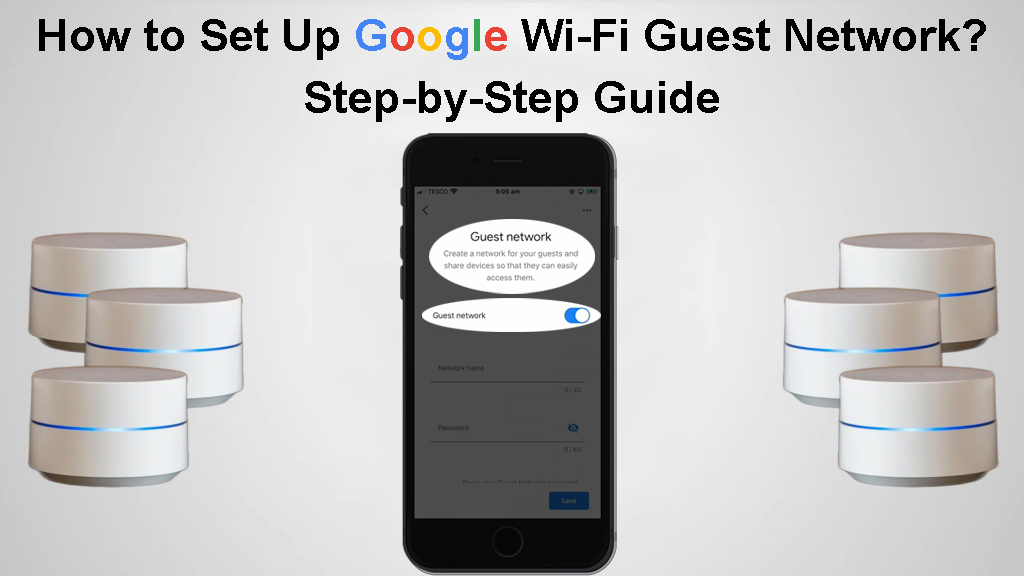
Aktiverar gästnätverket på Google Wi-Fi?
Förfarandet är enkelt, med tanke på att du redan borde ha skapat dina Google Wi-Fi-poäng nu. Du skulle aktivera funktionen via Google Home-appen , Googles dedikerad kontrollapp för Google Wi-Fi. Förfarandet är som följer:
- Öppna Google Home-appen och tryck på Wi-Fi.
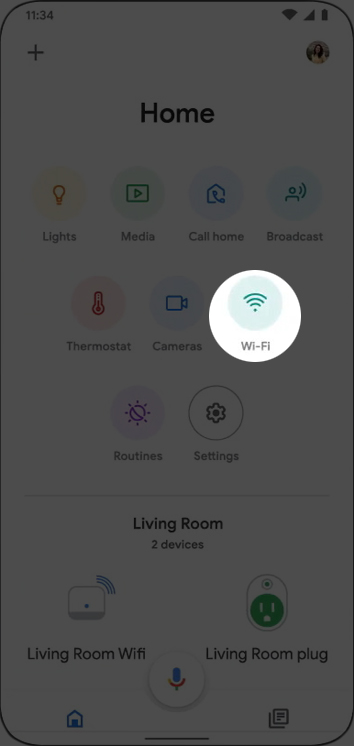
- Bläddra till alternativet Gästnätverk och tryck på Set Up, så öppnar appen gästuppsättningsinterfasen.
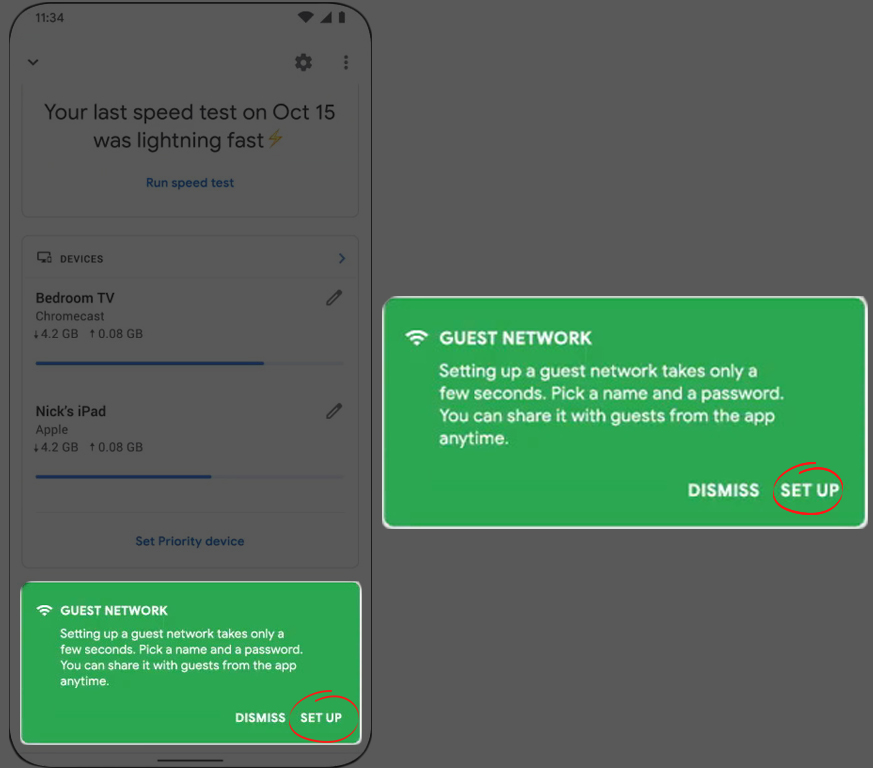
- Tryck på skjutreglaget bredvid gästnätverket. Du vet att det är på när det är markerat eller när du kan interagera med fälten Gästnätverk och lösenordsnamn.
- Ange ditt föredragna gästnätverksnamn i fältet Märkta nätverksnamn och ett lösenord du väljer i fältet under det.
- Se till att du använder ett annat lösenord och Wi-Fi-namn för gästnätverket och inte samma som du använder för det primära nätverket.
- Navigera till delade enheter och välj de smarta enheterna som finns i ditt nätverk som du inte har något emot gästerna som använder.

- Slutligen tryck på Save för att implementera dessa inställningar och slutföra inställningen av gästnätverket.
Hur du ställer in ditt Google Wi-Fi-gästnätverk
Hur stänger jag av Google Wi-Fi gästnätverk?
Om du tidigare aktiverat gästnätverket och du behöver hjälp med att stänga av det är instruktionerna nedan för dig:
- Öppna Google Home-appen och tryck på Wi-Fi.
- Klicka sedan på gästnätverket.
- Slutligen tryck på skjutreglaget bredvid alternativet Gästnätverk.
Du kan också redigera gästnätverksnamnet och lösenordet genom att öppna Google Home-appen och navigera i Wi-Fi> Inställningar. Se till att gästnätverket är aktiverat och redigera sedan informationen som du vill.
Hur delar jag gästnätverkets Wi-Fi-lösenord?
När du har skapat gästnätverket kan du dela lösenordet med dina gäster så att de kan gå med i nätverket.
Men om du glömmer lösenordet, eftersom det inte används ofta, kan du fortfarande hämta och dela det från appen. Följ stegen nedan för att göra detta:
- Öppna Google Home-appen och tryck på Wi-Fi.
- Navigera till Guest Wi-Fi och tryck på alternativet för showlösenord.
- Du kan sedan kopiera lösenordet och dela det via text eller alla appar som underlättar kommunikation. Du kan också knacka på meddelanden eller e -post för att dela lösenordet med respektive sätt från appen.
Alternativt kan du använda Google Assistant-funktionen genom att säga OK, Google och sedan fråga vad mitt gäst Wi-Fi-lösenord?
Varför ställa in ett gästnätverk?
Ett gästnätverk är ett viktigt inslag i Google Wi-Fi.
Enheter som är anslutna till gästnätverket är isolerade från andra enheter i ditt primära nätverk. Därför skiljer ett gästnätverk gästenheter från dina hemenheter.
Separation av enheter på detta sätt har fördelar, och vissa listas nedan;
Fördelarna med gäst Wi-Fi
Ökad integritet
Att använda gästnätverksfunktionen säkerställer att gästerna använder nätverket på ett begränsat sätt. De kan inte komma åt andra enheter som nätverksbifogade lagringsenheter och blanda dig med dina filer.
Dessutom kommer du inte att behöva dela det primära Wi-Fi-lösenordet , så bara ett fåtal personer kommer att ha det.
Förbättrad säkerhet
IoT -enheter får sällan systemuppdateringar vilket gör dem sårbara för säkerhetshot.
Du kan skapa ett gästnätverk och ansluta alla IoT -enheter till nämnda nätverk. På så sätt är enheterna isolerade från huvudnätverket.
Du kan alltid ändra gästnätverkslösenordet och SSID för att behålla nätverkets integritet och kontroll när gästerna kan ansluta till din Wi-Fi .
Gäster vars enheter kan smittas med skadlig programvara kommer också att vara borta från dina enheter och därmed bibehålla integriteten i ditt nätverk . Du bör dock inte lita på detta som en enda säkerhetsåtgärd. Tänk på VPN: er eller antivirusprogram eftersom viss skadlig programvara kan vara aggressiv och kringgå gästnätverket och komma till dina enheter.
En bättre upplevelse med 2,4 GHz -enheter
Enligt Google Nests Twitter-handtag använder dina Google Wi-Fi-enheter normalt 2,4 GHz -radioen för gästnätverket. Eftersom Google Wi-Fi inte ger möjlighet att separera 2,4 GHz- och 5GHz-band , kan du aktivera gästnätverket och ansluta dina IoT-enheter eller de som inte stöder 5GHz till detta nätverk.
Vilka är nackdelarna med att använda ett gästnätverk?
Det finns några anmärkningsvärda nackdelar med att använda ett gästnätverk. När funktionen är aktiverad kan den försämras ditt primära nätverk, särskilt om för många gäster ansluter till nätverket .
Slutsats
Att ställa in ett gästnätverk på Google Wi-Fi är en enkel process, särskilt eftersom proceduren innebär att man använder en mobilapplikation. Som jämförelse kräver traditionella routrar att användaren loggar in och följer en serie tråkiga procedurer tills de äntligen aktiverar funktionen. Google Wi-Fi involverar helt enkelt några kranar, och funktionen är aktiv.
Du kan alltid konsultera Googles Forum eller supportsidan om du står inför enastående utmaningar under proceduren. Du kan också kontakta Google via Google Home -appen för ytterligare hjälp. Men överväga att pröva de grundläggande felsökningsåtgärderna först.
